
Innholdsfortegnelse:
- Forfatter John Day [email protected].
- Public 2024-01-30 11:22.
- Sist endret 2025-01-23 15:02.

Denne instruksen handler om kapasitiv berøringsmodul TTP223. Alt du trenger er grunnleggende kunnskap innen elektronikk og arduino -programmering.
Hvis du har spørsmål eller problemer, kan du kontakte meg på e -posten min: [email protected]. Her er lenke til video av prosjektene mine:
Så la oss begynne.
Trinn 1: Materialer

Alt nødvendig materiale for dette prosjektet kan kjøpes på UTSource.net
Sponsorlink:
UTSource.net anmeldelser
Det er en pålitelig webside for bestilling av elektroniske komponenter med billige
pris og utmerket kvalitet
Du vil trenge:
- Kapasitiv berøringsmodul TPP223
-Arduino Uno (du kan også velge Mega eller Nano)
-aktuator (LED, motor, pumpe …). I dette tilfellet brukte jeg LED.
-brødbrett
-jumper ledninger
-3x wire jumper pins
-loddejern
-lodder
Trinn 2: TTP223
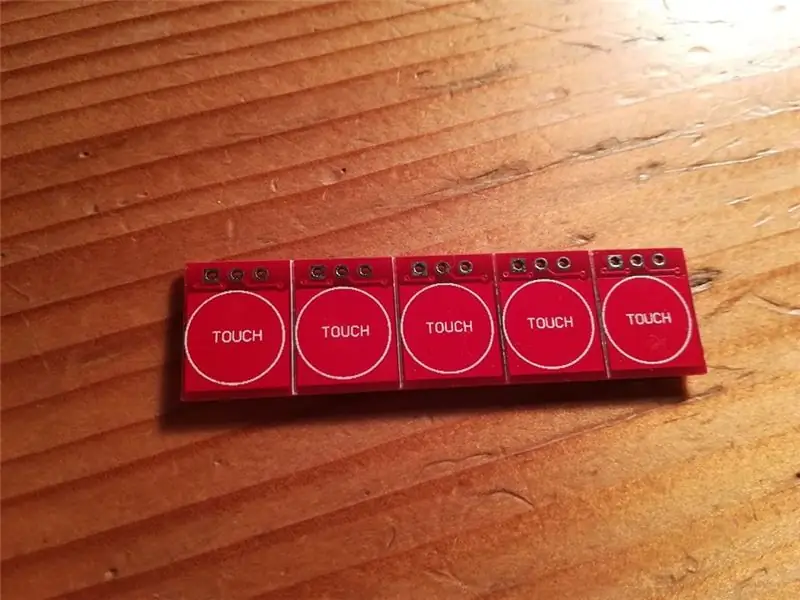

Dette er en kapasitiv berøringssensormodul basert på TTP223 berøringssensor. På grunn av sin kapasitive karakter kan den utløses med nesten alt du kan finne hjemme.
Trinn 3: Koble til TTP223 -modulen

På denne modulen har du bare tre pinner.
1.nål VCC - denne pinnen er koblet til 5V+ eller 3.3V+. Men du kan velge å levere spenning fra 2V+ til 5,5V+.
2.nål GND - denne pinnen er koblet til bakken.
3.nål I/0 - du kan koble denne pinnen til hver digital pinne på Arduino.
Modul har et hull for hver pinne, slik at du kan lodde wire eller jumper wire pin i den (kan sees på bildet): For denne prosessen trenger du loddejern og loddetinn.
Trinn 4: Kabling

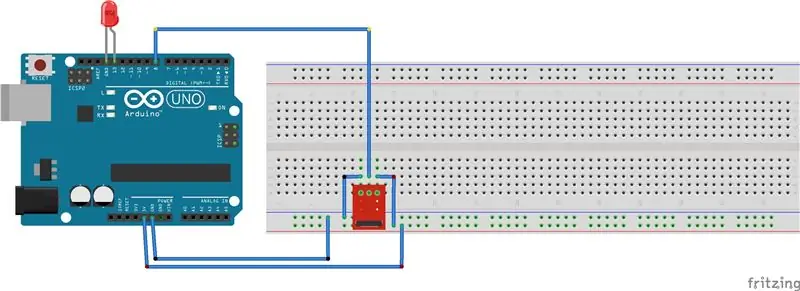
Kabling for dette eksemplet er veldig enkelt. Som du kan se på bildet, kobler du til:
-GND pin til GND på Arduino
-VCC til 5V+ på Arduino
-I/O til pin 8 på Arduino
For LED kan du velge hver digital pin. Jeg brukte digital pin 13.
Jeg vedlagte ledningsskjema for hjelp.
Shematic ble laget i Fritzing.
Trinn 5: Kode
Jeg lastet opp kode i txt -fil. Alt du trenger å gjøre er å kopiere koden fra txt -filen og lime den inn i Arduino programmeringsmiljø.
Hvis du har problemer eller spørsmål om koden, kan du sende e -post til: [email protected]
Anbefalt:
Tuchless -bryter for husholdningsapparater -- Kontroller husholdningsapparater uten noen bryter: 4 trinn

Tuchless -bryter for husholdningsapparater || Kontroller hvitevarer uten noen bryter: Dette er en bryter uten husholdningsapparater. Du kan bruke dette til et hvilket som helst offentlig sted slik at du kan bekjempe ethvert virus. Kretsen basert på mørk sensorkrets laget av Op-Amp og LDR. Andre viktige del av denne kretsen SR Flip-Flop With Sequencell
Hvordan bruke DS1307 Bruke Arduino: 7 trinn

Hvordan bruke DS1307 Bruke Arduino: DS1307 er en sanntidsklokke IC (RTC). Denne IC brukes til å gi tidsdata. Tildelt tid starter fra sekunder, minutt, timer, dager, dato, måned og år. Denne IC krever ytterligere eksterne komponenter som Crystal og 3,6V batterier. Krystall
Visuino Hvordan bruke en knapp som inngang for å kontrollere ting som LED: 6 trinn

Visuino Hvordan bruke en knapp som inngang for å kontrollere ting som LED: I denne opplæringen lærer vi hvordan du slår LED -en PÅ og AV ved hjelp av en enkel knapp og Visuino. Se en demonstrasjonsvideo
Faux strømplugg som bryter: 5 trinn (med bilder)

Faux strømkontakt som en bryter: Jeg har syklet gamle fjernsyn til skjermer for butikker og restauranter og slikt. For en stund siden ble jeg oppsøkt av folk som bygde et rømningsrom. Rommet de bygde har et skummelt tannlegetema fra 1940 -tallet. Falske blod sprutet over deg
Hvordan bruke Wiimote som en datamus ved å bruke stearinlys som sensor !!: 3 trinn

Slik bruker du Wiimote som en datamus ved å bruke stearinlys som en sensor !!: Denne guiden viser deg hvordan du kobler din Wii -fjernkontroll (Wiimote) til din PC og bruker den som en mus
